Jak obnovit data aplikace v systému Windows 10

Aktualizací Windows 10 na výročí můžete nyní obnovit data aplikace, aniž byste odinstalovali a znovu nainstalovali aplikaci. To může vyřešit problémy, když se aplikace dostala do špatného stavu, nebo jen rychle obnovit výchozí nastavení aplikace.
V aplikaci ztratíte nastavení a data uložená v mezipaměti, takže budete muset nastavit app znovu od poškrábání později. Tato nová volba funguje pouze pro aplikace "Universal Windows Platform", které jsou obecně nainstalovány ze služby Windows Store, ale v části druhé části tohoto článku uvádíme několik tipů pro obnovení aplikací pro počítače.
Jak obnovit data aplikace UWP v systému Windows 10
Chcete-li obnovit data aplikace, otevřete aplikaci Nastavení z nabídky Start. Hlava do systému> Aplikace a funkce
Vyhledejte aplikaci, kterou chcete obnovit, v seznamu nainstalovaných aplikací a klepněte nebo klepněte na ni. Klikněte na odkaz Rozšířené možnosti pod názvem aplikace.
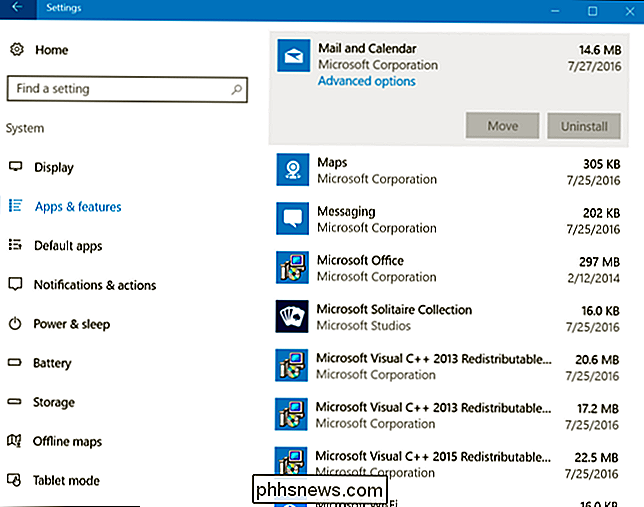
Klepnutím na tlačítko "Resetovat" nebo klepnutím na tlačítko obnovte nastavení aplikace.
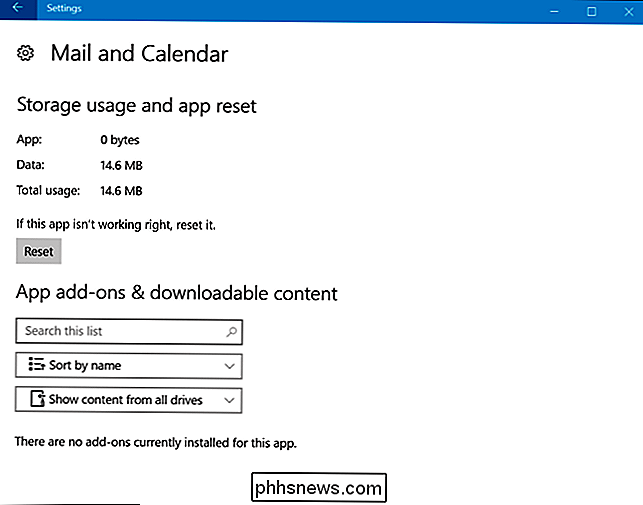
Chcete-li potvrdit, že chcete vymazat, musíte kliknout na druhé tlačítko "Reset" data aplikace.
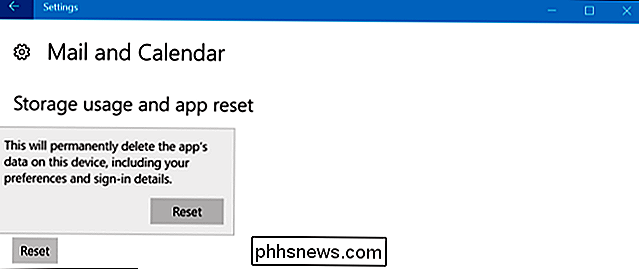
V budoucnu budete moci z této obrazovky odebrat doplňky aplikací a další obsah ke stažení. V současné době však žádná aplikace nepoužívá tuto funkci.
Jak obnovit aplikaci Windows Desktop
Bohužel neexistuje žádný standardní způsob, jak obnovit nastavení pro stolní aplikace systému Windows. Pokud v aplikaci Aplikace a funkce vyberete aplikaci pro stolní počítače, nezobrazí se odkaz "Pokročilá nastavení".
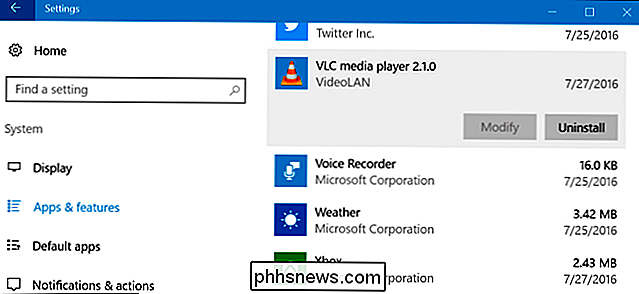
Budete muset najít konkrétní možnost pro samotnou aplikaci. Některé aplikace mají vestavěné možnosti pro obnovení výchozích nastavení. Jiní mohou vyžadovat, abyste do vašeho souborového systému začali kopat a odstranit složku specifickou pro program v adresáři Application Data (% APPDATA%).
V mnoha případech můžete vymazat nastavení aplikace tím, že ji odinstalujete, odstranění jakýchkoli nastavení a jejich opětovnou instalaci.
Chcete-li odstranit data aplikace Windows desktop, musíte vyhledat konkrétní volbu pro daný program. Vyhledat na webu název aplikace a "resetovat nastavení" nebo něco podobného najít tyto informace.
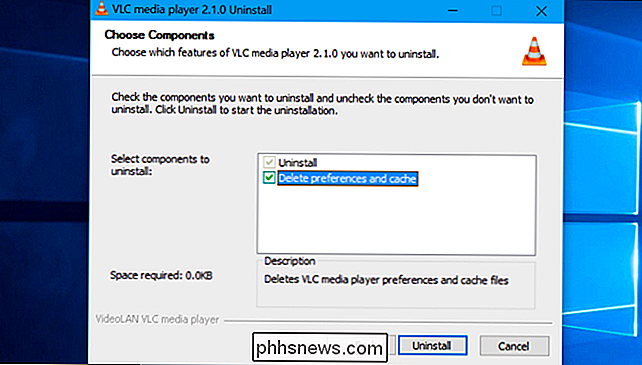

Jak povolit panel nástrojů rychlého spuštění v systému Windows XP / 7 / 8.1
Nevím o vás, ale rád používám panel nástrojů Rychlé spuštění, abych spustil všechny mé programy a ukázal plochu, aniž by musel kliknout na tlačítko Start nebo musel minimalizovat každé okno ručně! V tomto příspěvku vám řeknu, jak nastavit panel nástrojů Rychlé spuštění a přidat tlačítka k němu, nebo pokud jste již měli panel nástrojů, ale ztratili tlačítko Zobrazit plochu, povím vám, jak to dostat zpět!Od té doby, co byl tento příspěvek napsán v r

Přenos dat do Amazonu S3 Rychle pomocí AWS Import Export
Máte-li stovky gigabajtů nebo dokonce terabajty dat v místní síti doma, pravděpodobně je vše uloženo v počítači, na externím pevném disku nebo v zařízení NAS (síťové úložné zařízení). Zálohování dat je mimořádně důležité, ale jejich umístění na jednom místě nikdy není dobrý nápad.Samozřejmě jsem si to uvědomil, když jsem



